Việc kết nối Facebook Ads với Google Data Studio (GDS) là một bước quan trọng trong việc tối ưu hóa hiệu suất quảng cáo và đưa ra các quyết định chiến lược dựa trên dữ liệu. Thông qua kết nối này, bạn có thể tự động hóa quá trình báo cáo, đồng thời có cái nhìn trực quan về các chiến dịch quảng cáo trên Facebook của mình. Trong bài viết dưới đây Optimal Agency sẽ hướng dẫn chi tiết các bước để kết nối Facebook Ads với Google Data Studio một cách hiệu quả.
Tìm hiểu qua về Google Data Studio
Google Data Studio (GDS), hay còn gọi là Data Studio, là một công cụ mạnh mẽ dành cho việc báo cáo và trực quan hóa dữ liệu (data visualization). Với GDS, người dùng có thể tạo ra các dashboard báo cáo có khả năng tùy chỉnh và tương tác, giúp phân tích dữ liệu một cách hiệu quả hơn. Đây là một công cụ kinh doanh thông minh (BI) quan trọng, hỗ trợ chuyển đổi dữ liệu thô thành thông tin chiến lược, từ đó giúp các doanh nghiệp đưa ra quyết định sáng suốt hơn.
Thông qua khả năng trực quan hóa dữ liệu, Google Data Studio tập hợp các số liệu và biến chúng thành các chỉ số hỗ trợ quyết định. Những chỉ số này đóng vai trò quan trọng trong việc xây dựng chiến lược, giúp doanh nghiệp giảm thiểu rủi ro và đạt được mục tiêu một cách hiệu quả hơn. Được giới thiệu bởi Google vào ngày 15 tháng 3 năm 2016, Data Studio ban đầu là một công cụ trực quan hóa và báo cáo có trả phí, được gọi là Google Data Studio 360.
Tuy nhiên, vào tháng 5 năm 2016, Google đã công bố phiên bản miễn phí của Data Studio, tạo điều kiện cho các công ty và doanh nghiệp nhỏ có thể sử dụng công cụ này mà không phải chịu chi phí. Điều này đã mở rộng khả năng tiếp cận công cụ quan trọng này, giúp nhiều doanh nghiệp tận dụng sức mạnh của dữ liệu để đưa ra quyết định chiến lược, đồng thời tối ưu hóa hoạt động kinh doanh của mình. Vậy bạn đã biết cách sử dụng Google Data Studio chưa?
Cách kết nối Facebook Ads với Data Studio
Để có thể kết nối Facebook Ads với Data Studio các bạn có thể cân nhắc thực hiện các bước sau:
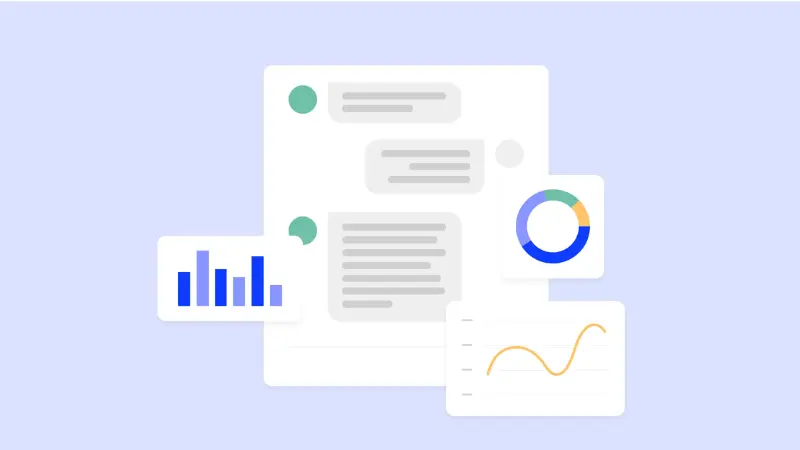
Bước 1: Chọn công cụ cầu nối phù hợp
Google Data Studio không cung cấp tích hợp trực tiếp với Facebook Ads, do đó bạn cần sử dụng các công cụ của bên thứ ba để kết nối hai nền tảng này. Một số công cụ phổ biến bao gồm:
- Supermetrics: Đây là một trong những công cụ phổ biến nhất để kết nối dữ liệu Facebook Ads với Data Studio. Supermetrics cung cấp một giao diện dễ sử dụng, cho phép bạn kéo dữ liệu từ Facebook Ads một cách nhanh chóng.
- Windsor.ai: Windsor.ai là một giải pháp khác cho phép bạn kết nối dữ liệu Facebook Ads với Data Studio mà không cần viết mã.
- Connector của cộng đồng: Ngoài ra, bạn cũng có thể tìm kiếm các connectors miễn phí hoặc trả phí được phát triển bởi cộng đồng, tuy nhiên cần đảm bảo độ tin cậy và bảo mật của chúng.
Bước 2: Cài đặt công cụ cầu nối
Sau khi chọn được công cụ phù hợp, bạn cần cài đặt nó:
- Supermetrics: Truy cập vào Supermetrics, chọn Google Data Studio và tìm kiếm kết nối với Facebook Ads. Sau đó, bạn sẽ được yêu cầu đăng nhập vào tài khoản Facebook Ads của mình để cấp quyền truy cập dữ liệu.
- Windsor.ai: Tương tự, bạn cần tạo một tài khoản trên Windsor.ai, chọn Facebook Ads và kết nối với Google Data Studio. Windsor.ai sẽ yêu cầu bạn xác thực tài khoản Facebook Ads của mình.
Bước 3: Tạo Data Source Trong Google Data Studio
Sau khi đã cài đặt công cụ kết nối, bạn cần tạo một Data Source (nguồn dữ liệu) mới trong Google Data Studio:
- Mở Google Data Studio và chọn “Create” sau đó ấn “Data Source”
- Tìm và chọn công cụ kết nối mà bạn đã cài đặt (ví dụ: Supermetrics hoặc Windsor.ai).
- Đăng nhập vào tài khoản Facebook Ads của bạn qua công cụ kết nối và chọn các tài khoản quảng cáo mà bạn muốn kết nối.
- Sau khi kết nối thành công, bạn có thể chọn các chỉ số và thông số mà bạn muốn đưa vào báo cáo.
Bước 4: Xây dựng Dashboard trên Google Data Studio
Sau khi kết nối thành công, bạn có thể bắt đầu xây dựng dashboard báo cáo trên Google Data Studio:
- Chọn các chỉ số và thông số quan trọng: Lựa chọn những chỉ số như chi phí quảng cáo, số lượt nhấp chuột (clicks), tỷ lệ chuyển đổi (conversion rate), tỷ lệ nhấp chuột (CTR), số lượt hiển thị (impressions), v.v.
- Tạo biểu đồ và đồ thị: Sử dụng các công cụ của Google Data Studio để tạo các biểu đồ cột, đường, hoặc tròn để trực quan hóa dữ liệu.
- Thiết lập bộ lọc: Bạn có thể thêm các bộ lọc theo thời gian, khu vực địa lý, hoặc các thông số khác để phân tích sâu hơn về chiến dịch quảng cáo của mình.
Bước 5: Tùy chỉnh và chia sẻ báo cáo
Cuối cùng, sau khi xây dựng dashboard, bạn có thể tùy chỉnh báo cáo của mình:
- Tùy chỉnh giao diện: Thêm logo công ty, thay đổi màu sắc, font chữ để phù hợp với thương hiệu của bạn.
- Chia sẻ báo cáo: Google Data Studio cho phép bạn chia sẻ báo cáo với đồng nghiệp hoặc khách hàng thông qua link hoặc gửi email trực tiếp từ nền tảng.
Lưu ý kết nối Facebook Ads với Data Studio
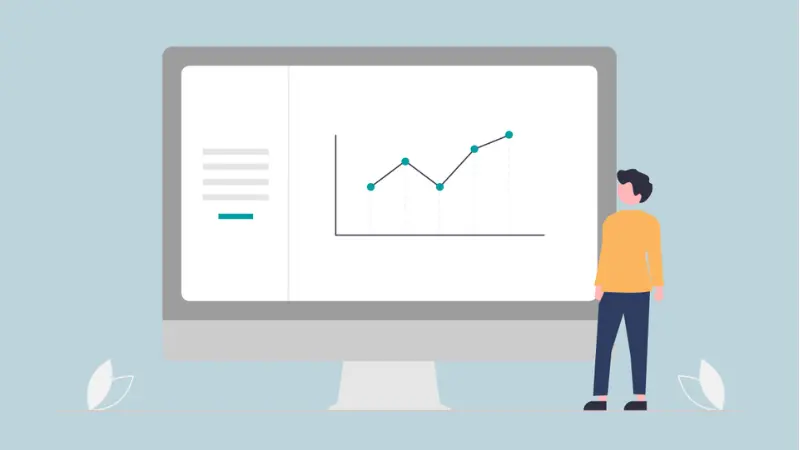
- Khi kết nối Facebook Ads với Google Data Studio, có một số lưu ý quan trọng giúp bạn đảm bảo quá trình này diễn ra suôn sẻ và đạt hiệu quả cao. Trước tiên, việc lựa chọn công cụ kết nối đáng tin cậy là rất quan trọng vì Google Data Studio không tích hợp trực tiếp với Facebook Ads. Bạn cần sử dụng các công cụ bên thứ ba như Supermetrics hoặc Windsor.ai, và nên kiểm tra kỹ các đánh giá, tính năng bảo mật, và hỗ trợ kỹ thuật của chúng để bảo đảm dữ liệu được truyền tải chính xác và an toàn.
- Sau khi thiết lập kết nối, việc kiểm tra định kỳ rất cần thiết. Các vấn đề như gián đoạn do thay đổi API có thể xảy ra, vì vậy thường xuyên kiểm tra sẽ giúp bạn phát hiện và xử lý kịp thời. Bảo mật thông tin tài khoản cũng là yếu tố quan trọng; chỉ những người có quyền truy cập mới nên được phép thiết lập kết nối, và bạn nên sử dụng xác thực hai yếu tố để bảo vệ tài khoản.
- Khi chọn các chỉ số và dữ liệu cho báo cáo, bạn cần tập trung vào những thông số quan trọng như chi phí, tỷ lệ nhấp chuột (CTR), tỷ lệ chuyển đổi và ROAS (Return on Ad Spend). Việc này giúp bạn có cái nhìn chính xác về hiệu quả chiến dịch. Đồng thời, cần đảm bảo dữ liệu từ các nguồn khác như Google Analytics hoặc CRM phải tương thích về múi giờ, đơn vị tiền tệ, và định dạng để tránh sự mâu thuẫn trong báo cáo.
- Việc tùy chỉnh và tối ưu hóa báo cáo là rất quan trọng. Google Data Studio cho phép bạn thay đổi giao diện, thêm logo, và tạo biểu đồ độc đáo để trình bày dữ liệu hiệu quả hơn. Tính toán hiệu suất của các chiến dịch quảng cáo thông qua báo cáo giúp bạn điều chỉnh chiến lược kịp thời, từ đó đạt được kết quả tốt nhất từ quảng cáo trên Facebook. Việc nắm vững các lưu ý trên sẽ giúp bạn tận dụng tối đa tiềm năng của cả hai nền tảng và đưa ra những quyết định sáng suốt cho doanh nghiệp.
Tại sao nên kết nối Facebook Ads với Google Data Studio?
Kết nối Facebook Ads với Google Data Studio mang lại nhiều lợi ích:
- Tự động hóa báo cáo: Bạn không cần phải tạo báo cáo thủ công mỗi khi cần phân tích chiến dịch quảng cáo. Tất cả dữ liệu từ Facebook Ads sẽ được tự động cập nhật trên dashboard của Google Data Studio.
- Trực quan hóa dữ liệu: Data Studio cho phép bạn tạo ra các biểu đồ, đồ thị trực quan, giúp bạn dễ dàng theo dõi các chỉ số quan trọng như chi phí, số lượt nhấp chuột, tỷ lệ chuyển đổi, v.v.
- Tích hợp dữ liệu từ nhiều nguồn: Bạn có thể kết hợp dữ liệu từ Facebook Ads với các nguồn khác như Google Analytics, Google Ads, hoặc bất kỳ nguồn dữ liệu nào khác để có một cái nhìn toàn diện hơn về hiệu suất quảng cáo của mình.
- Tùy chỉnh báo cáo: Google Data Studio cho phép bạn tùy chỉnh báo cáo theo nhu cầu của mình, bao gồm việc chọn các chỉ số, thời gian, và cách hiển thị dữ liệu.
Kết nối Facebook Ads với Google Data Studio là một bước quan trọng giúp tối ưu hóa việc theo dõi và phân tích hiệu suất quảng cáo. Nhờ vào các công cụ như Supermetrics hoặc Windsor.ai, bạn có thể dễ dàng kết nối và tạo ra các báo cáo tùy chỉnh, giúp bạn đưa ra các quyết định chiến lược dựa trên dữ liệu một cách nhanh chóng và hiệu quả. Điều này không chỉ giúp bạn tiết kiệm thời gian mà còn tối ưu hóa chi phí và nâng cao hiệu suất của các chiến dịch quảng cáo trên Facebook. Hy vọng rằng những thông tin mà Optimal Agency chia sẻ có thể giúp ích cho các bạn kết nối Facebook Ads với Data Studio một cách thành công.
Có thể bạn muốn biết:
- Data driven marketing là gì? Các bước triển khai thành công
- 5 Cách target đối tượng quảng cáo TikTok chuẩn xác nhất 2024
- Cách sử dụng phần mềm Zalo Marketing Iclick chi tiết
Câu hỏi thường gặp
Google Data Studio là một công cụ mạnh mẽ để tạo ra các báo cáo trực quan và dễ dàng chia sẻ. Để sử dụng Google Data Studio, trước tiên, bạn cần truy cập vào trang web của Google Data Studio và đăng nhập bằng tài khoản Google của mình. Sau đó, bạn có thể tạo báo cáo mới bằng cách kết nối với các nguồn dữ liệu như Google Analytics, Google Ads, hoặc dữ liệu từ tệp CSV. Tiếp theo, bạn có thể tùy chỉnh báo cáo bằng cách kéo và thả các biểu đồ, bảng dữ liệu, và các thành phần khác để trình bày thông tin một cách trực quan. Bạn cũng có thể thiết lập các bộ lọc và thông số để báo cáo của mình phản ánh dữ liệu chính xác và dễ hiểu hơn. Khi báo cáo đã hoàn thành, bạn có thể chia sẻ với đồng nghiệp hoặc khách hàng thông qua liên kết hoặc nhúng báo cáo vào trang web của mình.
Kết nối Facebook Ads với Google Data Studio mang lại nhiều lợi ích trong việc phân tích dữ liệu, nhưng cũng đi kèm với một số hạn chế. Một trong những hạn chế chính là việc cài đặt kết nối có thể phức tạp và đòi hỏi kiến thức kỹ thuật. Ngoài ra, dữ liệu từ Facebook Ads không phải lúc nào cũng được cập nhật theo thời gian thực, dẫn đến việc báo cáo có thể không phản ánh chính xác tình hình hiện tại. Còn có các vấn đề về độ chính xác và nhất quán của dữ liệu khi kết nối hai nền tảng này, do cách Facebook và Google thu thập và xử lý dữ liệu có thể khác nhau. Việc cấu hình sai hoặc thiếu dữ liệu có thể dẫn đến báo cáo không chính xác, ảnh hưởng đến việc ra quyết định chiến lược.




